菜单和上下文菜单
菜单和上下文菜单在外观和可以包含的内容方面类似。 它们都显示命令或选项的组织列表,并通过隐藏命令或选项来节省空间,直到用户需要它们。 不过,它们之间有一些差异,如应该使用什么来创建它们,以及用户如何访问它们。
![]()
这是正确的控件吗?
菜单和上下文菜单用于组织命令并通过隐藏这些命令来节省空间,直到用户需要它们。 若要显示任意内容(如通知或请求确认),则使用对话框或浮出控件。
如果需要经常使用某一特定命令并希望有可用的空间,请考虑将该命令直接置于其自己的元素中,以便用户无需遍历菜单即可访问它。
何时应使用菜单或上下文菜单?
- 如果主机元素是一个按钮或其他一些命令元素(其主要作用是显示其他命令),则使用菜单。
- 如果主机元素是一些具有另一主要用途(如显示文本或图像)的其他类型的元素,则使用上下文菜单。
如果要将命令(如剪切、复制和粘贴)添加到某个文本或图像元素,请使用上下文菜单而不是菜单。 在此方案中,文本元素的主要作用是显示和编辑文本;其他命令(如剪切、复制和粘贴)是辅助命令,属于上下文菜单。
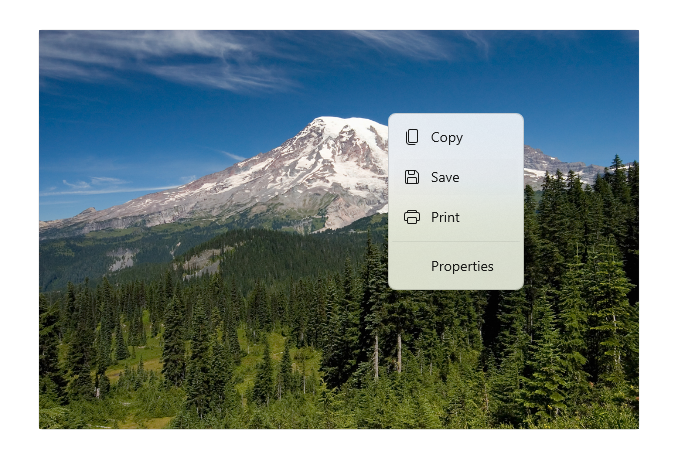
上下文菜单
上下文菜单具有以下特征:
- 附加到单个元素并显示辅助命令。
- 通过右键单击(或等效操作,例如用手指按住)进行调用。
- 通过 ContextFlyout 属性与元素相关联。
如果上下文菜单包含常见命令(如复制、剪切、粘贴、删除、共享或文本选择命令),请使用命令栏浮出控件,并将这些常见命令作为主要命令组合在一起,以使它们在上下文菜单中显示为单个水平行。
如果上下文菜单不包含常用命令,则可以使用命令栏浮出控件或菜单浮出控件来显示上下文菜单。 建议使用 CommandBarFlyout,因为它提供的功能比 MenuFlyout 多,并且如果需要,只使用辅助命令即可实现相同的行为和外观。
菜单
菜单具有以下特性:
- 具有始终显示的单个入口点(例如,位于屏幕顶部的“文件”菜单)。
- 通常附加到某个按钮或父菜单项。
- 通过左键单击(或等效操作,例如用手指点击)进行调用。
- 通过 Flyout 或 FlyoutBase.AttachedFlyout 属性与元素相关联,或在应用窗口顶部的菜单栏中进行分组。
当用户调用主要角色是显示其他命令的命令元素(例如按钮)时,请使用菜单浮出控件来承载单个顶级菜单,并将其以内联方式显示为附加到画布 UI 元素的浮出控件。 每个 MenuFlyout 都可以托管菜单项和子菜单。 对于可能需要更多组织或分组的应用,可以使用菜单栏来快速快捷地显示水平行中的多个顶层菜单集。
UWP 和 WinUI 2
重要
本文中的信息和示例针对使用 Windows 应用 SDK 和 WinUI 3 的应用进行优化,但通常适用于使用 WinUI 2 的 UWP 应用。 有关特定于平台的信息和示例,请参阅 UWP API 参考。
本部分包含你在 UWP 或 WinUI 2 应用中使用该控件所需的信息。
UWP 应用的 CommandBarFlyout 和 MenuBar 控件作为 Windows UI 库 2 的一部分包含在内。 有关详细信息(包括安装说明),请参阅 Windows UI 库。 这些控件的 API 同时存在于 Windows.UI.Xaml.Controls 和 Microsoft.UI.Xaml.Controls 命名空间中。
- UWP API:AppBarButton 类、 AppBarSeparator 类、 AppBarToggleButton 类、 CommandBarFlyout 类、 ContextFlyout 属性、 FlyoutBase.AttachedFlyout 属性、 MenuBar 类、 MenuFlyout 类、 TextCommandBarFlyout 类
- WinUI 2 Apis:CommandBarFlyout 类、 MenuBar 类、 TextCommandBarFlyout 类
- 打开 WinUI 2 库应用,查看 MenuBar 或 CommandBarFlyout 的运行情况。 WinUI 2 库应用包括大多数 WinUI 2 控件、特性和功能的交互式示例。 通过 Microsoft Store 获取应用,或在 GitHub 上获取源代码。
建议使用最新的 WinUI 2 来获取所有控件的最新样式和模板。 WinUI 2.2 或更高版本包含这些使用圆角的控件的新模板。 有关详细信息,请参阅圆角半径。
若要将本文中的代码与 WinUI 2 配合使用,请使用 XAML 中的别名 (我们使用 muxc) 来表示项目中包含的 Windows UI 库 API。 有关详细信息 ,请参阅 WinUI 2 入门 。
xmlns:muxc="using:Microsoft.UI.Xaml.Controls"
<muxc:CommandBarFlyout />
<muxc:MenuBar />
相关文章
反馈
即将发布:在整个 2024 年,我们将逐步淘汰作为内容反馈机制的“GitHub 问题”,并将其取代为新的反馈系统。 有关详细信息,请参阅:https://aka.ms/ContentUserFeedback。
提交和查看相关反馈
